Wix 오토메이션: 오토메이션 관리하기
6 분 분량
페이지 메뉴
- 전체 오토메이션 보기
- 기본 오토메이션
- 추천 오토메이션
- 오토메이션 편집, 복제 또는 이름 변경하기
- 오토메이션 비활성화 또는 삭제하기
- 한도 확인하기
- 이메일 오토메이션 통계 보기
이 도움말은 이전 오토메이션 빌더를 참조합니다. 이 버전이 표시되지 않는다면, 오토메이션 빌더의 새 버전에 대한 도움말을 확인하세요.
오토메이션은 작업 과정을 간소화하고 수동 작업에 걸리는 시간을 클릭 몇 번으로 절약할 수 있도록 합니다. 사이트 대시보드의 오토메이션 페이지에서 모든 오토메이션을 확인하고 관리하세요.
전체 오토메이션 보기
오토메이션 페이지에서 전체 앱에 대한 모든 활성 및 비활성 오토메이션의 기록을 확인할 수 있습니다. 여기에서 오토메이션이 트리거된 횟수를 확인하고 오토메이션을 편집 또는 복제할 수 있습니다.
오토메이션 페이지에서 오토메이션은 "내가 추가한 오토메이션" 및 "기본 오토메이션"의 2개의 탭에 나열됩니다.
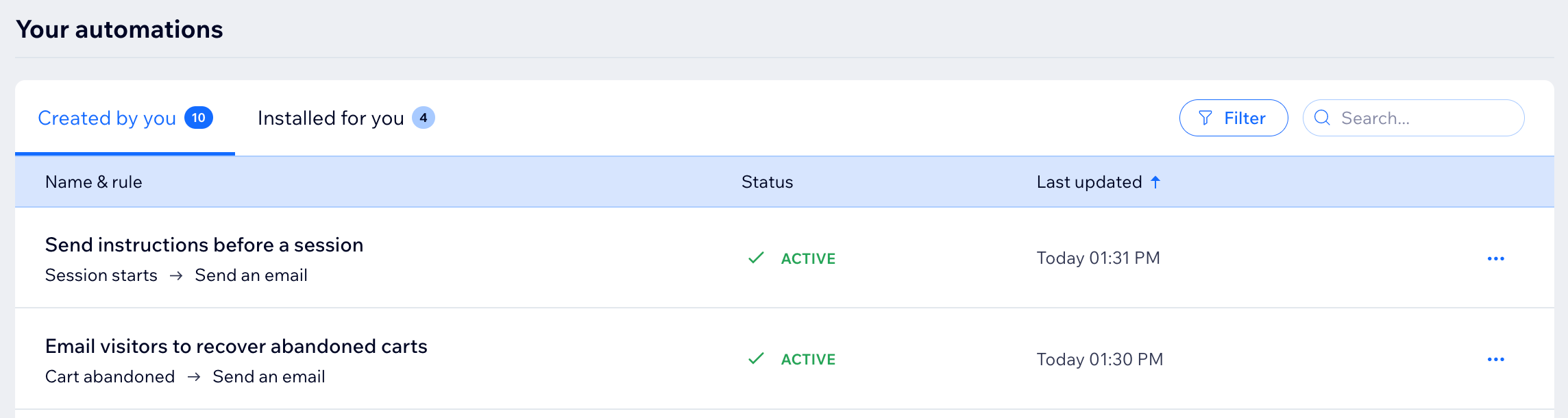
오토메이션을 확인하려면:
- 사이트 대시보드의 오토메이션으로 이동합니다.
- 내 오토메이션 섹션으로 스크롤해 2개의 탭에서 모든 오토메이션을 확인합니다.
- 내가 추가한 오토메이션: 여기에서 또는 앱을 통해 직접 추가한 활성 및 비활성 오토메이션입니다.
- 기본 오토메이션: 앱을 설치할 때 자동으로 추가되는 활성 및 비활성 오토메이션입니다.
- (선택사항) 오토메이션을 클릭하면 마지막 트리거 날짜와 트리거된 총 횟수를 포함한 오토메이션 요약을 볼 수 있습니다.
도움말:
필터를 클릭해 활성 또는 비활성 오토메이션 또는 특정 트리거 또는 작업이 있는 오토메이션만 볼 수 있습니다.

기본 오토메이션
모든 비즈니스는 고유하며 다양한 오토메이션의 장점을 누릴 수 있습니다. 사이트 제작 시 Wix는 사용자가 사용하는 앱과 관련된 오토메이션을 설치합니다. 예를 들어, 사이트에 Wix 블로그를 추가하면 회원에게 새 블로그 게시물을 알리는 오토메이션이 설치됩니다. 해당 오토메이션은 언제든지 비활성화할 수 있습니다.
오토메이션 페이지에서 "기본 오토메이션" 탭을 선택해 해당 오토메이션을 보고 관리할 수 있습니다.
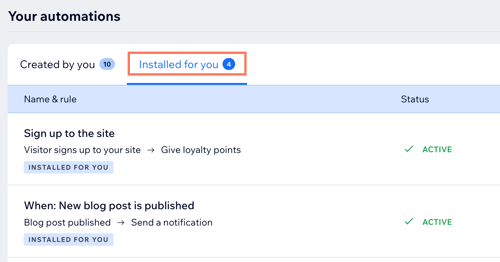
"기본 오토메이션"에 대한 참고 사항:
- 기본 오토메이션은 관련 앱을 추가한 직후 실행되며, 앱에 따라 비활성화할 수도 있습니다.
- 이러한 오토메이션은 앱에 의해 사전 정의됩니다. 로직 및 구성은 추후 앱에서 변경하거나 삭제할 수 있습니다.
- 기본 오토메이션은 다른 오토메이션과 같은 방식으로 편집할 수 있으나, 특정 부분만 편집할 수 있습니다(예: 이메일 디자인 사용자 지정).
- 이러한 오토메이션 기능 중 일부를 사용하면 모든 편집 내용을 실행 취소할 수 있습니다. 이렇게 하려면, 해당 오토메이션에 마우스오버한 후 추가 작업
 아이콘을 클릭한 후 기본값으로 재설정을 클릭하세요. 기본값으로 재설정하면, 오토메이션의 이메일 템플릿 및 통계가 재설정됩니다.
아이콘을 클릭한 후 기본값으로 재설정을 클릭하세요. 기본값으로 재설정하면, 오토메이션의 이메일 템플릿 및 통계가 재설정됩니다. - 앱 소유자가 새 버전의 오토메이션을 생성하면 오토메이션 통계가 초기화됩니다.
추천 오토메이션
"기본 오토메이션" 외에도 새로운 오토메이션을 추가할 때 Wix 추천 오토메이션을 확인할 수 있습니다. 추천 오토메이션은 비즈니스 유형과 사이트에 추가된 앱에 따라 달라집니다. "온라인 판매 증진", "고객 참여 유도" 등 비즈니스 혜택별로 나열되어 선택하는 데 도움이 됩니다.
오토메이션을 추가해 추천 사이트 오토메이션을 확인하세요.
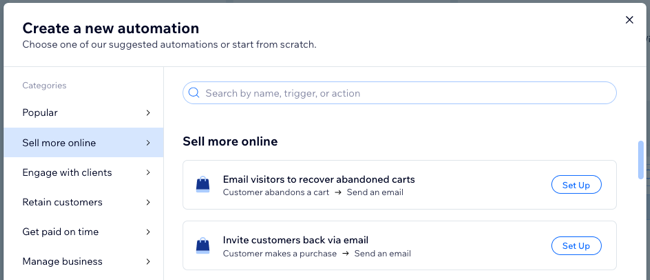
오토메이션 편집, 복제 또는 이름 변경하기
비즈니스에 적합하도록 오토메이션을 편집하거나 사용자와 사이트 공동 작업자가 한눈에 식별할 수 있도록 이름을 변경하세요. 기존 오토메이션을 복제한 다음 필요한 편집을 수행해 시간을 절약할 수도 있습니다. 예를 들어, 다양한 트리거에 응답하도록 동일한 이메일 캠페인 디자인을 사용할 수 있습니다.
오토메이션을 편집, 복제 또는 이름을 변경하려면:
- 사이트 대시보드의 오토메이션으로 이동합니다.
- 내 오토메이션 섹션으로 스크롤합니다.
- 원하는 작업을 선택합니다.
오토메이션 편집하기
오토메이션 복제하기
오토메이션 이름 변경하기
오토메이션 비활성화 또는 삭제하기
더 이상 필요하지 않은 오토메이션을 비활성화하거나 삭제하세요. 오토메이션을 비활성화하면 비활성화 처리되고 나중에 다시 활성화할 수 있습니다. 오토메이션을 삭제하면 페이지에서 오토메이션이 삭제되며 복원할 수 없습니다.
오토메이션을 비활성화 또는 삭제하려면:
- 사이트 대시보드의 오토메이션으로 이동합니다.
- 내 오토메이션 섹션으로 스크롤합니다.
- 해당 이메일 오토메이션에 마우스오버하고 추가 작업
 아이콘을 클릭합니다.
아이콘을 클릭합니다. - 원하는 작업을 선택합니다.
오토메이션 비활성화하기
오토메이션 삭제하기
한도 확인하기
일부 오토메이션 작업에는 한도가 적용됩니다. 예를 들어, "이메일 발송" 작업이 포함된 오토메이션은 사이트의 이메일 마케팅 플랜의 이메일을 사용합니다. 한도가 부족해 업그레이드가 필요할 수 있는 시기를 쉽게 확인할 수 있도록 오토메이션 페이지에서 한도를 확인하세요.

한도을 확인하려면:
- 사이트 대시보드의 오토메이션으로 이동합니다.
- 한도 관리를 클릭합니다.
이메일 오토메이션 통계 보기
"이메일 발송" 작업이 실행되는 오토메이션은 이메일 마케팅 통계를 제공합니다. 통계를 통해 발송한 각 이메일별로 수신율, 클릭된 링크 등 자세한 정보를 확인할 수 있습니다. 또한, 이메일을 열어본 수신자 목록도 볼 수 있습니다.

전체 오토메이션 통계:
전체 오토메이션에 대해 마지막으로 트리거된 날짜와 트리거된 총 횟수를 볼 수 있습니다. 오토메이션 페이지에서 해당 오토메이션을 클릭하면 요약 패널이 표시됩니다.
이메일 오토메이션 통계를 보려면:
- 사이트 대시보드의 오토메이션으로 이동합니다.
- 내 오토메이션 섹션으로 스크롤합니다.
- 해당 이메일 오토메이션에 마우스오버하고 추가 작업
 아이콘을 클릭합니다.
아이콘을 클릭합니다. - 이메일 통계 보기를 클릭해 이메일 마케팅 통계를 확인합니다.
참고:
이메일 통계는 고유한 수신자로 구성됩니다. 동일한 연락처에 대해 이메일이 두 번 이상 트리거되면 하나의 이메일로만 계산됩니다.
